- Հեղինակ Jason Gerald [email protected].
- Public 2023-12-16 11:18.
- Վերջին փոփոխված 2025-01-23 12:20.
Այս wikiHow- ը սովորեցնում է ձեզ, թե ինչպես մաքրել ստեղնաշարը ՝ խրված կամ կպչուն ստեղները շտկելու համար: Ստեղնաշարի կպչուն ստեղները հիմնականում առաջանում են հեղուկի արտահոսքի և փոշու կուտակման հետևանքով, այնպես որ կարող եք դրանցով զբաղվել մաքրելով: Եթե ստեղնաշարի մեխանիկական ստեղները դեռ աշխատում են, բայց չեն կարող համակարգչում կատարել որոշակի գործառույթներ, սովորաբար դա կարող եք շտկել ՝ թարմացնելով և նորից տեղադրելով ստեղնաշարը կամ դրա վարորդները (վարորդները):
Քայլ
Մեթոդ 1 2 -ից. Ստեղնաշարի մաքրում

Քայլ 1. Անջատեք հոսանքի աղբյուրի մալուխը ստեղնաշարից:
Եթե օգտագործում եք նոութբուք, ապա պետք է անջատեք և անջատեք նոութբուքի հոսանքի լարը և հնարավորության դեպքում հանեք մարտկոցը: Եթե առանձին ստեղնաշար եք օգտագործում, կարող եք պարզապես անջատել ստեղնաշարը կամ մարտկոցը հանել:

Քայլ 2. Սեղմեք ստեղնաշարը սեղմված օդով:
Փչեք սեղմված օդը ՝ հեռացնելու բանալիների և ստեղնաշարի պահոցի միջև խրված փոշին և բեկորները:
Ստեղնաշարի ստեղների շուրջը սեղմված օդով ցողելը լավ պրակտիկա է: Չնայած ոչ բոլոր կոճակներն են խրված, դա կարող է հետագայում կանխել կոճակների խցանումների առաջացումը:

Քայլ 3. Օգտագործեք ատամի մածուկ `խրված առարկաները հեռացնելու համար:
Եթե ստեղնաշարի ստեղների մոտ կամ դրա տակ կա մի մեծ առարկա (օրինակ ՝ կեղտի կուտակում), հանեք այն ատամի խոզանակով:

Քայլ 4. Սրբեք ստեղնաշարը իզոպրոպիլային սպիրտով:
Փոքր քանակությամբ իզոպրոպիլ սպիրտ ցողեք մաքուր կտորի վրա, այնուհետև սրբեք կտորը ստեղնաշարի մակերևույթին ձախ և աջ: Սա ստեղնաշարի ստեղների շուրջ կպչուն մնացորդներն ու կեղտը մաքրելու համար է:
- Եթե իզոպրոպիլային սպիրտը հասանելի չէ, կարող եք ջուր օգտագործել: Այնուամենայնիվ, չորացրեք ստեղնաշարը ՝ կտորով հարվածելով այն, նախքան գործընթացը շարունակելը:
- Եթե համակարգիչն ունի ուլտրամանուշակագույն ծածկույթ կամ այլ նման ազդեցություն, մի օգտագործեք իզոպրոպիլային սպիրտ, քանի որ այն կարող է կոռոզիայի ենթարկել այն: Փոխարենը օգտագործեք տաք ջուր:

Քայլ 5. Փորձարկեք կոճակը:
Փորձեք մի քանի անգամ սեղմել կպչուն կոճակը: Եթե կոճակն այլևս կպչուն չէ, ձեր աշխատանքը ավարտված է: Եթե այն դեռ կպչուն է, շարունակեք գործընթացը ՝ կատարելով հաջորդ մեթոդը:

Քայլ 6. Լուսանկարեք համակարգչի ստեղնաշարի վրա:
Նախքան որևէ բանալի բաց թողնելը, նկարեք համակարգչի ստեղնաշարը, որպեսզի հետագայում չմոռանաք դրա դիրքը:

Քայլ 7. Հեռացրեք կպչուն ստեղները ստեղնաշարից:
Մեխանիկական ստեղնաշարերի վրա (օրինակ ՝ աշխատասեղանի ստեղնաշարեր), եթե ունեք, օգտագործեք բանալին քաշելու գործիք: Եթե ոչ, կարող եք շարանը փաթաթել կոճակի հիմքի շուրջ և զգուշորեն ձգել այն: Հնարավոր է նաև ստիպված լինեք օգտագործել հարթ պտուտակահան ՝ կոճակները դուրս հանելու համար:
- Եթե դուք օգտագործում եք նոութբուք, դիմեք նոութբուքի ձեռնարկին կամ արտադրողի պաշտոնական կայքին `կոճակները հեռացնելու հրահանգների համար (սովորաբար, կողպեքը վնասելուց խուսափելու համար հարկավոր է կոճակները թեքել անկյան տակ):
- Եթե դուք MacBook- ի նոութբուքի օգտվող եք, կարող եք ազատել կոճակները `դրանք կոճակների վերևից հանելով:
- Կեղտի մեծ մասը կուտակվում է տառերի և թվերի ստեղների վրա: Մնացած բանալիները սովորաբար ավելի քիչ կեղտոտ են և ավելի դժվար է դրանք միասին հավաքելուց հետո (բացի բացատից):

Քայլ 8. Մաքրել կոճակի տակ գտնվող տարածքը:
Հեռացրեք կեղտը և փոշին սեղմված օդի տարայի միջոցով, իսկ բծերը և կպչուն մնացորդները մաքրելու համար օգտագործեք բամբակյա շվաբր կամ կտոր, որը թրջված է իզոպրոպիլ սպիրտով:
Նոթբուքի ստեղնաշարերի և այլ տեսակների վրա, որոնք ունեն ներքին փխրուն մասեր, միայն բամբակյա շվաբր օգտագործեք դրանք նրբորեն սրբելու համար:
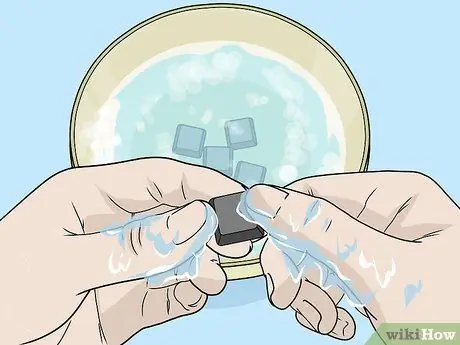
Քայլ 9. Լվացեք և չորացրեք կոճակները:
Եթե կոճակի ներքևը գունաթափված է կամ կեղտոտ, կոճակը դրեք ֆիլտրի մեջ և ջուր լցրեք դրա վրայով: Կարող եք նաև այն դույլով լվանալ օճառաջրով: Թույլ տվեք կոճակները չորանան ՝ դրանք դնելով թղթե սրբիչի վրա:

Քայլ 10. Քսեք ստեղնաշարի մեխանիկական ստեղները:
Եթե ձեր ստեղնաշարը մեխանիկական է, սեղմեք կպչուն ստեղնաշարի լծակը ներքև և մի կաթիլ քսանյութ քսեք բանալին: Հաջորդը, մի քանի անգամ սեղմեք և բաց թողեք լծակը `քսանյութը տարածելու համար:
- Միշտ օգտագործեք քսանյութ, որը հատուկ նախագծված է ստեղնաշարերի կամ պլաստիկ այլ զգայուն առարկաների համար: Ստանդարտ քսանյութերը, ինչպիսիք են WD-40- ը, կարող են վնասել ստեղնաշարը:
- Դա արեք միայն այն դեպքում, երբ ստեղնաշարի մեխանիկական լծակը մնում է կպչուն այն մաքրելուց հետո:

Քայլ 11. Թույլ տվեք, որ ստեղնաշարը չորանա առնվազն 2 օր օգտագործելուց առաջ:
Երբ ստեղնաշարը ամբողջովին չորանա, կարող եք նորից տեղադրել բանալիները, միացնել այն համակարգչին և փորձարկել այն:
Եթե ստեղները դեռ կպչուն են, հատկապես հին մեխանիկական ստեղնաշարի վրա, ստեղնաշարը տար մասնագիտական վերանորոգման ծառայության:
Մեթոդ 2 -ից 2 -ը. Սարքավորման և ծրագրային ապահովման խնդիրների լուծում

Քայլ 1. Համոզվեք, որ ստեղնաշարը ճիշտ տեղադրված է:
Softwareրագրային ապահովման հետ կապված խնդիրների առաջացումը կանխելու համար ստեղնաշարը պետք է միացված լինի անմիջապես համակարգչին, այլ ոչ թե USB հանգույցի միջոցով (USB սարքերը համակարգչին միացնելու լրացուցիչ սարք):
Եթե ստեղնաշարը աշխատում է մարտկոցներով, համոզվեք, որ մարտկոցը լիցքավորված է (կամ փոխարինված է նորով):
Նշումներ
Բաց թողեք այս քայլը, եթե օգտագործում եք նոութբուք:
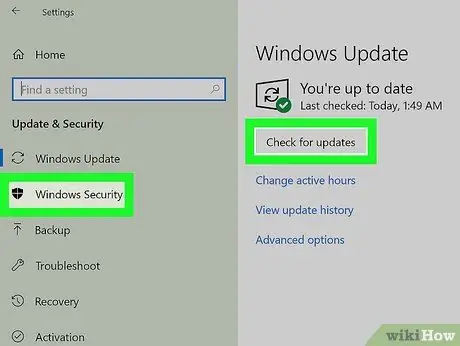
Քայլ 2. Թարմացրեք ստեղնաշարի վարորդը:
Շատ դեպքերում, ստեղնաշարի խնդիրները կապված կլինեն հնացած վարորդների կամ ծրագրակազմի հետ: Կարող եք շտկել խնդրահարույց ստեղնաշարը ՝ թարմացնելով վարորդը կամ ծրագրակազմը: Ձեր վարորդներին արդիական պահելու ամենահեշտ ձևը ձեր համակարգչում թարմացումների օգտակար ծառայությունից օգտվելն է.
- Windows - բաց Սկսել, սեղմել Կարգավորումներ հանդերձում, սեղմեք Թարմացումներ և անվտանգություն, սեղմել Windows Update, սեղմել Ստուգել թարմացումները, ապա տեղադրել ցանկացած մատչելի թարմացում:
- Mac - Բացեք Apple- ի ընտրացանկ, սեղմել Հավելվածների խանութներ…, կտտացրեք ներդիրին Թարմացումներ, ապա կտտացրեք ԹԱՐՄԱՆԵԼ ԲՈԼՈՐԸ Եթե կան.
- Եթե դուք օգտագործում եք մեխանիկական ստեղնաշար, թարմացրեք ձեր ստեղնաշարի վարորդները `այցելելով արտադրողի կայքը, որոնելով ձեր ստեղնաշարի մոդելը և որոնելով ներբեռնվող վարորդական ֆայլեր: Հաջորդը, կարող եք ներբեռնել ստեղնաշարի վարորդի ֆայլը և կրկնակի սեղմել դրա վրա `այն գործարկելու համար:

Քայլ 3. Տեղադրեք ստեղնաշարը:
Դա անելու ամենահեշտ ձևը համակարգիչն անջատելն է, անջատել և նորից միացնել ստեղնաշարը, այնուհետև նորից միացնել համակարգիչը:
- Բաց թողեք այս քայլը, եթե օգտագործում եք նոութբուք:
- Կարող եք նորից զուգավորել Bluetooth ստեղնաշարը ՝ հեռացնելով այն Bluetooth ընտրացանկից, այնուհետև նորից զուգակցելով ձեր համակարգչի հետ:
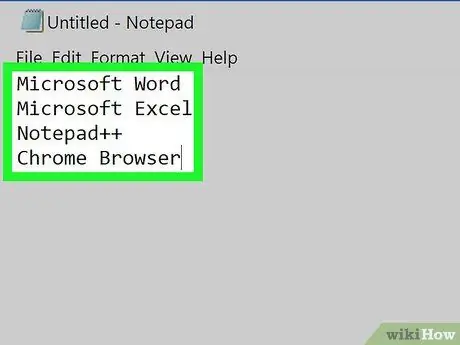
Քայլ 4. Պարզեք այն ծրագիրը, որը չի կարող գործարկվել ստեղնաշարի միջոցով:
Եթե կա որոշակի ծրագիր, որը չի աշխատի ստեղնաշարի հետ (օրինակ ՝ վեբ դիտարկիչ կամ Microsoft Word), ուշադրություն դարձրեք ծրագրին:
Եթե ստեղնաշարի ստեղնը կամ ստեղների խումբը չի աշխատում համակարգչի ոչ մի ծրագրում, բաց թողեք այս և հաջորդ քայլը:
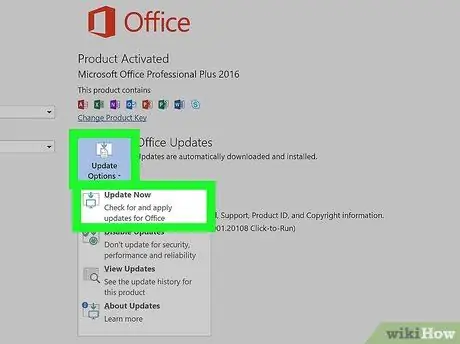
Քայլ 5. Թարմացրեք խնդրահարույց ծրագիրը:
Սա միշտ չէ, որ լուծում է ստեղնաշարի խնդիրները, բայց եթե ծրագիրը չի թարմացվել, այն իրականում կարող է օգտակար լինել ծրագրի համար:

Քայլ 6. Վերանորոգեք նոութբուքի ներքին կապը:
Եթե կան նոութբուքի որոշ ստեղներ, որոնք չեն արձագանքում սեղմելիս, կարող է լինել ներքին կապի թուլացում: Վերցրեք նոութբուքը պրոֆեսիոնալ վերանորոգման ծառայության, եթե դուք չունեք նոթբուքի մոդելի ձեռնարկ և ինքներդ լավ չեք նոութբուքը ապամոնտաժելու միջոցով:
Խորհուրդներ
- Թղթե սրբիչների փոխարեն ստեղնաշարի սուրճի ֆիլտրով չորացնելը ստեղնաշարի վրա ավելի քիչ թղթե մանրաթելեր կթողնի:
- Եթե ստեղնաշարի վրա ինչ -որ բան է թափվել, անմիջապես անջատեք հոսանքի լարը և շրջեք ստեղնաշարը: Սրբեք ստեղնաշարը, որպեսզի հնարավորինս շատ հեղուկ հեռացնեք չոր կտորի միջոցով և թողեք չորանա ամբողջ գիշեր: Դրանից հետո մաքրեք ստեղնաշարը `վերը նկարագրված հրահանգների համաձայն:
Գուշացում
- Մի օգտագործեք մաքրող միջոցներ կամ մաքրող սփրեյներ, որոնք պարունակում են ջրածնի պերօքսիդ:
- Մի կիրառեք հեղուկ անմիջապես ստեղնաշարի վրա: Հեղուկը ստեղնաշարի վրա քսելու համար պետք է օգտագործել խոնավ շոր կամ բամբակյա շվաբր:






